在日常办公与学术汇报场景中,PPT已成为不可或缺的视觉呈现工具。掌握背景全屏显示这项基础技能,不仅能让演示文稿更显专业,还能有效提升观众的视觉体验。本文将深入解析通过背景格式设置实现全屏效果的专业方法。
PPT全屏背景设置全流程解析
1、启动PowerPoint应用程序,定位至目标演示文稿后,在需要调整的幻灯片空白区域右键单击,从上下文菜单中选择「设置背景格式」选项。此操作将激活右侧格式设置面板。
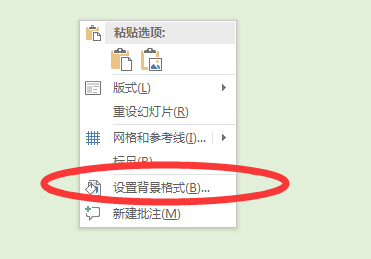
2、在展开的背景设置面板中,定位到「填充」功能模块,勾选「图片或纹理填充」单选框。此时界面将显示插入图片的多种来源选项,选择「文件」图标进入本地资源管理器。
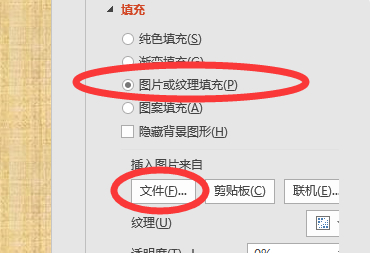
3、在文件选择对话框中,建议优先选用1920×1080像素以上的高清素材,通过缩略图预览确认图片质量后,双击目标文件或点击确认按钮完成导入操作。系统将自动执行自适应缩放处理。
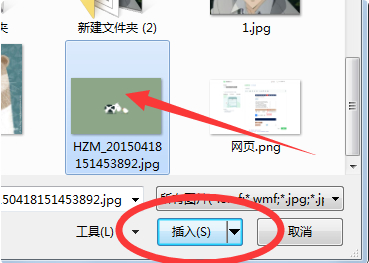
4、完成上述设置后,按F5键启动幻灯片放映模式,此时可验证背景图片是否完整覆盖显示区域。建议同时检查不同比例显示设备下的呈现效果,必要时可启用「将图片平铺为纹理」选项进行微调。
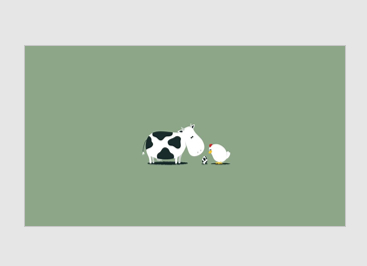
专业级设置注意事项
• 分辨率适配:优先选择与演示设备屏幕比例匹配的图片素材(常见16:9或4:3),避免出现黑边或拉伸变形
• 视觉层级处理:建议在深色背景上使用白色文字,浅色背景搭配深色文字,确保内容可读性
• 多设备测试:在投影仪、液晶屏等不同输出设备上进行预览测试,必要时可调整图片透明度参数
常见问题解决方案
当出现图片模糊情况时,建议检查原始图片分辨率是否达到屏幕物理像素要求。若遇显示不全问题,可尝试勾选「偏移量」调节选项,通过X/Y轴数值微调实现精准定位。对于需要多页统一背景的情况,设置完成后务必点击「全部应用」按钮。
通过掌握这些进阶设置技巧,使用者不仅能快速完成基础全屏背景设置,更能根据具体场景需求进行个性化调整。建议定期清理未使用的背景图片以优化文件体积,同时建立分类素材库提升制作效率。

